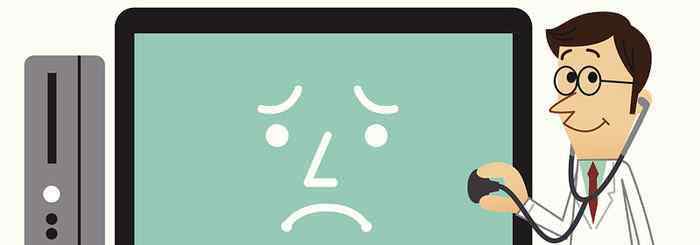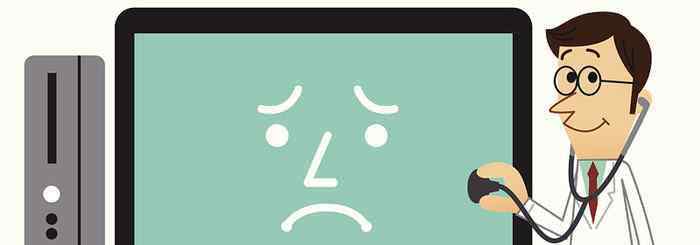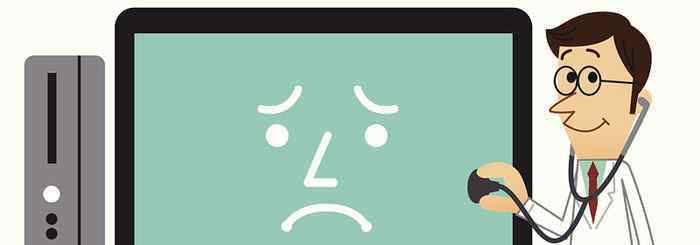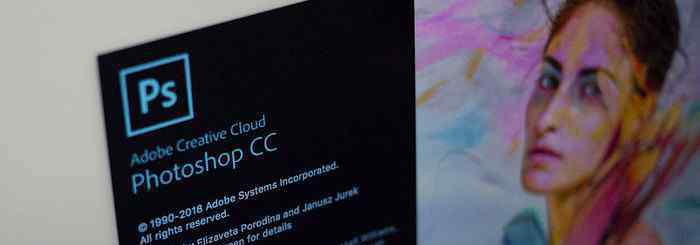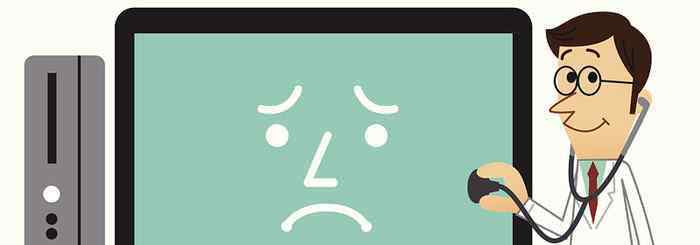打开PS之后,将照片拖到PS当中,然后新建一个图层。选中复制的图层后使用【魔棒】工具将人物以外的背景区域选中,使用【Delete】按键将选区删除,再新建一个纯白色底的画布,粘贴人物即可。以下是详细介绍:
1、首先打开照片,可以通过打开PS之后拖动照片的方式,将照片拖动到PS内;
2、使用【Ctrl】+【J】或者使用鼠标右键当前图层复制一个新的图层;将背景图层填充白色;
3、选中复制图层,使用工具栏中的【魔棒工具】将人物以外背景区域选中;
4、点击【Delete】键将其删除;然后再新建一个纯白色底的画布;
5、打开图层,粘贴图像【Ctrl】+【V】,保存就可以了。
1.《ps白底换蓝底 如何用PS把证件照上的照片蓝底换成白底?》援引自互联网,旨在传递更多网络信息知识,仅代表作者本人观点,与本网站无关,侵删请联系页脚下方联系方式。
2.《ps白底换蓝底 如何用PS把证件照上的照片蓝底换成白底?》仅供读者参考,本网站未对该内容进行证实,对其原创性、真实性、完整性、及时性不作任何保证。
3.文章转载时请保留本站内容来源地址,https://www.lu-xu.com/keji/463684.html